Instagram dan Facebook adalah dua platform sosial media yang populer dan tetap eksis hingga saat ini. Sebagian dari kita mungkin hanya eksis di satu sosial media saja, misalnya instagram. Namun sebagian lain biasanya aktif di banyak sosial media.
Untuk mempermudah posting ke banyak sosial media, muncul lah aplikasi-aplikasi sosial media manager yang bisa membantu dalam hal ini.
Dengan menggunakan aplikasi sosial media manager, kamu bisa mengatur jadwal posting dan bisa membuat aplikasi otomatis posting ke banyak akun sosial media sekaligus. Kamu juga bisa membuat banyak postingan terjadwal, yang akan otomatis di publish hingga satu bulan berikutnya. Tapi memang aplikasi seperti ini hampir tidak ada yang gratis, umumnya berbayar semua.
Namun disisi lain, untuk yang tidak ingin bayar, dan tidak butuh fitur kostumisasi tingkat lanjut, maka fitur bawaan dari sosmed itu sendiri bisa jadi pilihan. Untuk kasus ini misalnya, jika kamu ingin postingan di instagram juga ikut muncul di facebook, kamu bisa aktifkan fitur hubungkan antara Instagram dan Facebook.
Langkah-langkah Menautkan Instagram ke Facebook
Untuk menghubungkan Facebook dan Instagram, kita bisa melakukan pengaturannya di aplikasi Instagram.
1. Buka aplikasi Instagram kamu.
2. Tap “ikon profil” untuk masuk ke profil kamu.
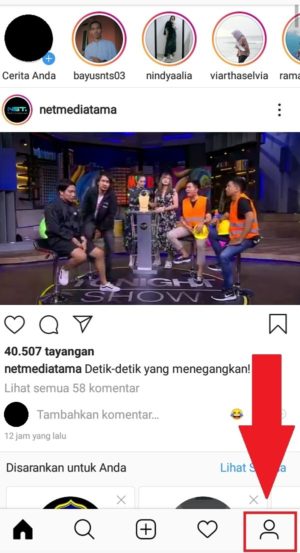
3. Selanjutnya tap menu “hamburger” untuk memunculkan opsi di Instagram.
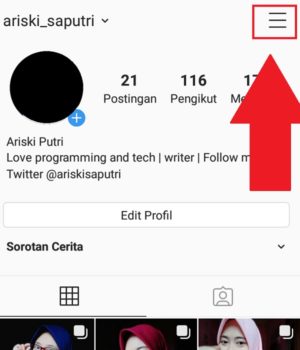
4. Pilihlah menu “pengaturan” yang letaknya berada di bagian bawah.

5. Setelah itu, pilih “Akun”.
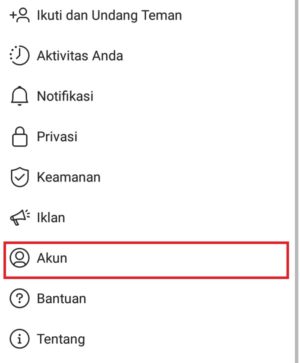
6. Selanjutnya pilih saja “Akun Tertaut”.
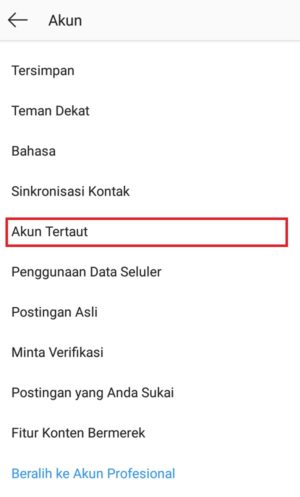
7. Kamu akan dibawa kehalaman “Akun yang terhubung”. Disini pilih “Facebook”
Disini kamu juga bisa melihat akun-akun apa saja yang sudah tertaut dengan Instagram kamu. Disini kebetulan belum ada sama sekali akun sosmed yang tertaut dengan Instagram milikku.
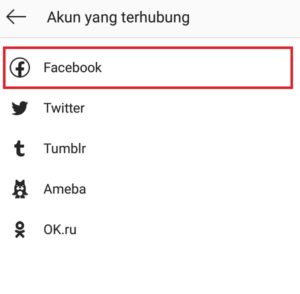
8. Tap “Lanjutkan sebagai (Nama Facebook Kamu)”.
Jika kamu sudah install aplikasi Facebook dan sudah login sebelumnya, maka akan langsung muncul halaman seperti pada gambar. Akun Facebook kamu akan terdeteksi secara otomatis.
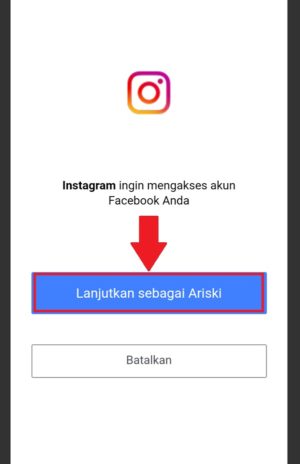
Namun jika kamu sebelumnya belum login ke akun Facebook kamu, maka kamu akan disuguhkan form login untuk masuk ke akun Facebook kamu terlebih dahulu.
9. Selesai. Disini akan terlihat nama Facebook kamu di pengaturan “Akun yang terhubung”.
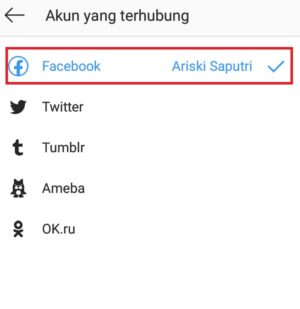
Kamu juga bisa menautkan twitter dihalaman diatas, cukup tap tombol twitter, lalu login ke akun twitter kamu, beri akses ke instagram, dan selesai. Jika kamu ragu, di blog ini sudah dibahas cara menautkan twitter dan instagram, caranya juga mirip dengan cara diatas.
Mengatur apa saja yang bisa di share dari instagram ke facebook
Dilangkah 8 diatas, kamu bisa melihat akun yang sudah terhubung. Tap nama akun facebook kamu tersebut.
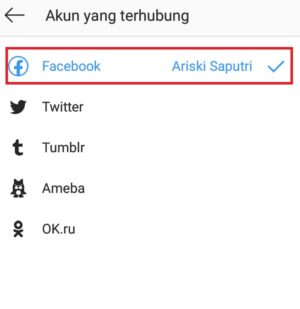
Selanjutnya akan muncul halaman seperti pada gambar. Kamu disini bisa mengatur beberapa pengaturan postingan sesuai yang kamu inginkan.
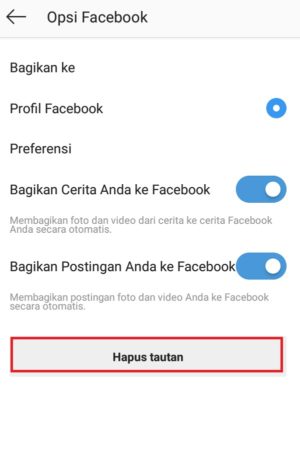
Pada contoh gambar, aku mengaktifkan semua pengaturan. Maka nanti setiap aku posting foto atau video di Instagram, maka akan terposting juga di Facebook, baik berupa cerita/story maupun status postingan ke beranda.
Ohya, kamu bisa memutuskan hubungan antara facebook dan instagram dengan mengklik tombol “hapus tautan” dihalaman ini. Atau bisa baca halaman https://bukugue.com/cara-memutuskan-hubungan-instagram-dengan-facebook/ untuk informasi lebih lanjut.
Buat postingan baru yang bisa di bagikan dari instagram ke facebook
Nah, setelah kamu berhasil menautkan Instagram kamu ke Facebook, silahkan dicoba untuk memastikan bahwa akun kamu sudah saling terkait.
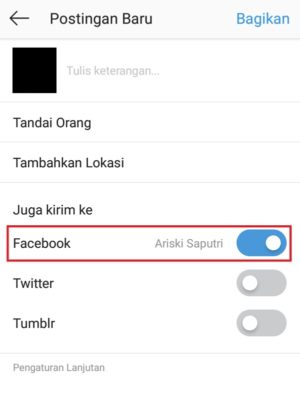
Ketika kamu membuat postingan baru di IG, geser kanan tombol Facebook jika kamu ingin membagikannya juga ke sosmed tersebut. Setelah tap “Bagikan”, cobalah membuka akun Facebook kamu untuk memastikan bahwa postingan Instagram kamu sudah terposting juga di Facebook.
Bisakah menghubungkan Instagram ke Facebook lewat PC?
Jika kamu ingin menghubungkan Instagram ke Facebook melalui PC, kamu belum bisa melakukannya sekarang.
Aku sendiri sudah mencobanya, tetapi pengaturan untuk mengatur tautan Instagram ke media sosial lainnya untuk versi web belum tersedia.
Ini tampilan pengaturan yang tersedia. Seharusnya, ada pengaturan “akun” untuk masuk ke sub pengaturan “Akun tertaut”. Tapi ternyata belum ada.
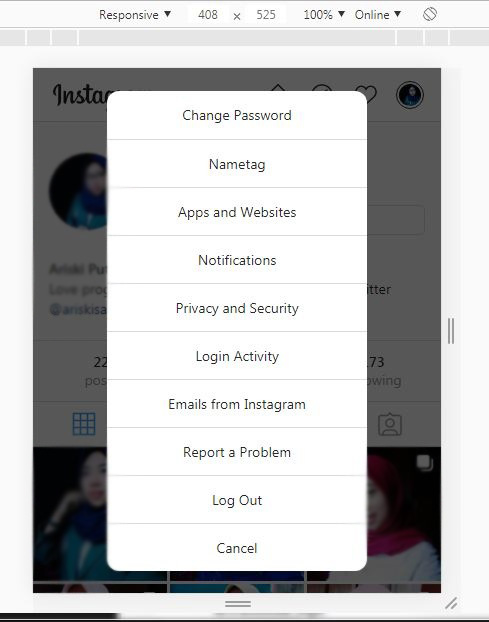
Admin: Yup, aku juga coba cari di pengaturan instagram di browser laptopku, dan memang tidak ada pengaturan untuk menautkan instagram ke facebook. Aku juga cari di pengaturan facebookku di laptop, tidak ada juga menu untuk menautkan ke instagram. Sejauh yang aku tau, untuk menautkan antara instagram dan facebook, memang hanya bisa dilakukan di HP atau smartphone. CMIIW, jika ada info baru, bisa tambahkan dikolom komentar.
Apa keuntungan menghubungkan akun Instagram dengan Facebook?
Mengaitkan akun Instagram ke sosmed lain misalnya Facebook memiliki keuntungan tersendiri. Ada beberapa keuntungan yang bisa kamu dapatkan, berikut ini diantaranya.
1. Lebih efisien. Jika kamu sudah menautkan Instagram ke Facebook, maka setiap kamu melakukan update status di Instagram baik foto maupun video maka akan otomatis ter-update di Facebook juga. Jadi kamu tidak perlu bekerja dua kali untuk melakukannya. Tentu akan lebih menghemat waktu dan kuota yang kamu miliki.
2. Lebih banyak mendapat respon pengguna . Daripada kamu memposting di Instagram saja atau di Facebook saja, alangkah baiknya kamu mempostingnya secara bersamaan di Instagram dan Facebook, atau bahkan Twitter jika kamu memilikinya. Apalagi jika kamu memiliki sebuah bisnis atau usaha yang memerlukan jangkauan audiens atau pelanggan yang lebih luas, seharusnya ini akan menjadi salah satu alasan yang paling penting.
3. Akun sosmed tidak terlihat “mati”. Jika kamu menautkan akun Instagram dengan akun sosmed milikmu yang lain seperti Facebook dan Twitter, maka setiap kali kamu posting di Instagram secara otomatis akan terposting juga di akun Facebook maupun Twitter kamu. Meskipun kamu tidak pernah membuka Facebook atau Twitter, tapi setidaknya akun kamu masih terlihat ‘hidup’ karena masih aktif memposting ke sosmed tersebut.
Bagaimana? Sekarang kamu sudah tau kan bagaimana cara menghubungkan akun Instagram ke Facebook?
Jika ada saran atau pertanyaan, bisa tambahkan dikolom komentar dibawah ini. Sekian dan sampai jumpa lagi di tulisan berikutnya.
Update on 21 agustus 2021
Tinggalkan Balasan